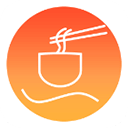
简单点点
生活实用 2024-10-11 11:07:04 24.52M 2.12.21
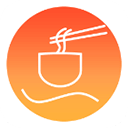
生活实用 2024-10-11 11:07:04 24.52M 2.12.21
简单点点app是一款由蓝蕾(厦门)软件科技有限公司精心打造的平板电子菜谱软件,旨在通过简单的操作,让顾客在精美的菜单上轻松地点菜。这款app专为各中小型餐饮店设计,不仅操作简单,而且时尚环保,极大地提升了餐厅的点餐效率和顾客体验。有需要的可以在本站下载安装~
1.时尚环保:告别传统的纸质菜单,采用电子菜单形式,更加时尚且环保。
2.简洁设计:菜单界面简洁明了,触屏操作便捷,一用即懂。高清画质带来视觉享受,支持多语言菜单,满足不同顾客的需求。
3.DIY界面:界面风格多样,可以根据餐厅的个性和喜好进行DIY,打造专属的餐厅品位。精美的屏保不时出现,吸引顾客眼球,实现无痕推广。
4.实时同步:强大的后台系统支持菜品数据的实时同步,电脑操作可快速实现菜品和价格的更新,让餐厅管理更加清晰有序。
5.数据分析:内置强大的数据分析系统,自动统计每日、每周、每月的报表,帮助餐厅实时掌握运营状况,节省人力成本。同时,云端备份功能确保数据完整,随时随地可查看。
6.无线打印:只需一部平板、无线网络和打印机,即可实现无线传送数据,随时随地轻松点菜下单并同步出票据。无需购置下单终端,节省成本且方便快捷。

简单点点app广泛应用于各中小型餐饮店,如中餐馆、西餐厅、快餐店等。顾客可以通过平板设备浏览菜单、选择菜品并下单,极大地提高了点餐效率。同时,餐厅管理者也可以通过后台系统实时查看菜品销售情况、顾客反馈等信息,为餐厅的运营决策提供有力支持。

一、下载与安装
下载安装:找到应用后,在本站点击下载并安装到您的设备上。
二、注册与登录
打开应用:安装完成后,打开简单点点app。
注册账号:如果是首次使用,需要选择“注册账号”选项。通常需要输入手机号码并获取验证码,输入验证码后再设置密码完成注册。部分应用可能还支持通过第三方账号(如微信、QQ)快速登录。
登录账号:注册成功后或使用第三方账号登录后,即可进入app主界面。
三、编辑菜单
进入后台管理:登录后,根据app的引导或自行寻找“后台管理”或“菜品管理”入口。
添加菜品:在菜品管理页面,点击“添加菜品”按钮,输入菜品名称、价格、描述等信息,菜品详细信息包含菜品的食材构成、烹饪方式、分量等,并且上传菜品图片。部分app还支持设置菜品分类、口味选择等高级功能。
自定义设置:除了添加菜品外,商家还可以自定义菜单背景、LOGO等,以打造个性化的电子菜单。
四、预览与同步
实时预览:编辑完成后,可以在app内实时预览电子菜单的效果。部分app还支持在iPad等平板设备上预览,以便顾客在店内使用。
同步设备:如果需要在多台设备(如多台平板)上展示电子菜单,在同一局域网内可能通过扫描二维码等方式进行同步,不同设备不同系统可能需要通过登录同一账号等方式进行同步。不过具体同步方法可能因app版本和设备类型而异,请参照app内的帮助文档或联系客服获取指导。
五、顾客点餐
浏览菜单:顾客打开简单点点app(或商家提供的平板设备上的电子菜单)后,可以浏览菜品列表和详细信息,菜品详细信息包含菜品的食材构成、烹饪方式、分量、口味特色、是否有忌口等。
加入购物车:顾客选择心仪的菜品后,可以将其加入购物车。在购物车中,顾客可以查看已选菜品、修改数量或删除不需要的菜品。
提交订单:确认无误后,顾客可以点击“提交订单”按钮完成点餐流程。部分app还支持在线支付功能,在线支付支持微信支付、支付宝支付、银行卡支付等常见支付方式,顾客可以直接在app内完成支付。
六、商家管理
订单管理:商家可以在app内查看顾客提交的订单信息,包括订单详情、支付状态等。部分app还支持订单打印功能,方便商家快速出票。
数据分析:部分高级版本的简单点点app还提供数据分析功能,商家可以查看销售统计、菜品销量报表等数据,以便更好地了解店铺运营情况并做出调整。
1.如何查看历史订单?
在app首页或菜单页面选择“历史订单”选项。
系统将展示所有历史订单记录,点击任意订单可查看详细信息。
2.如何编辑菜单?
登录后台管理系统,进入“菜品管理”页面。
点击“添加菜品”按钮,输入菜品名称、价格、描述及上传菜品图片。菜品图片支持常见格式如jpg、png等,如果上传格式不支持,请转换格式后再上传。
根据需要设置菜品分类、口味、单位等信息,保存即可完成添加。
3.如何调整菜单顺序或删除菜品?
在“菜品管理”页面,长按或点击菜品旁边的编辑按钮进入编辑状态。
可以拖动菜品以调整顺序,或选择删除按钮来删除不需要的菜品。
4.如何设置套餐?
在“菜品管理”页面,选择需要设置为套餐的菜品。
点击“设置套餐”按钮,根据提示添加其他菜品并设置套餐价格。设置套餐时,套餐内菜品数量一般限制在[X]个以内,超过数量可能无法正常设置。
保存设置后,该套餐将出现在菜单中供顾客选择。
v2.13.1版本
现在支持打印图片;
更多打印选项;
新增热销排行榜;
新增可替换按钮皮肤;
优化UI;
错误修复;

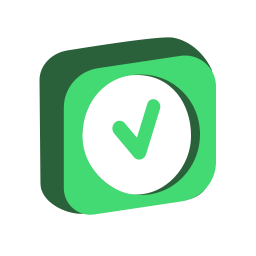












6.1分
500+人评价
请为应用评分:
评论内容需在5-200字之间~
0/200
